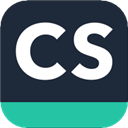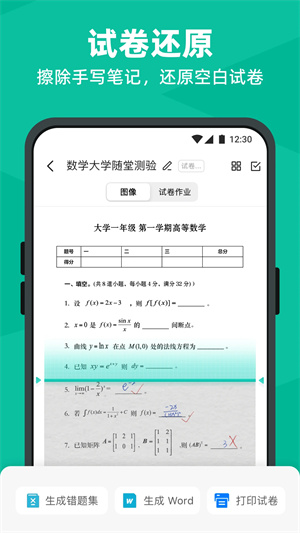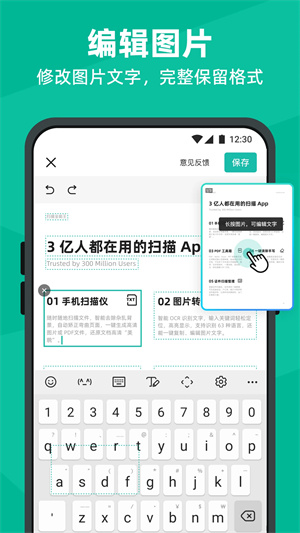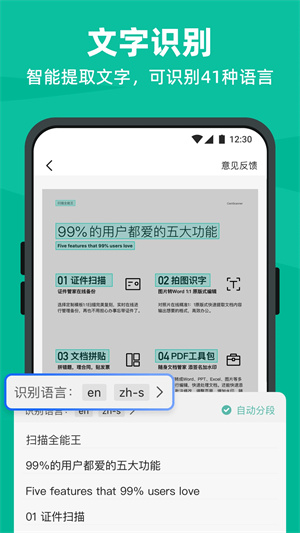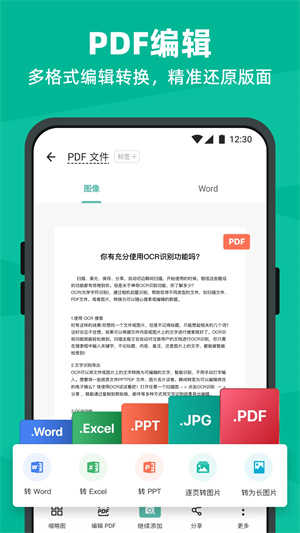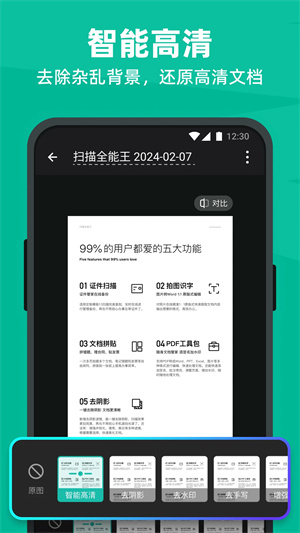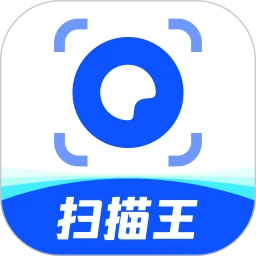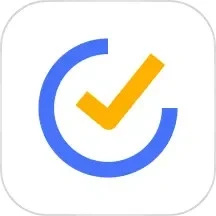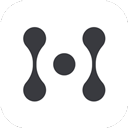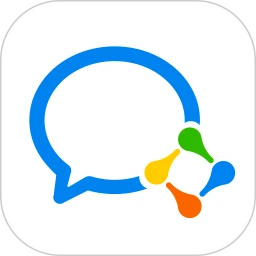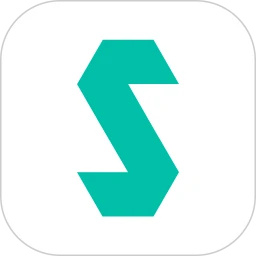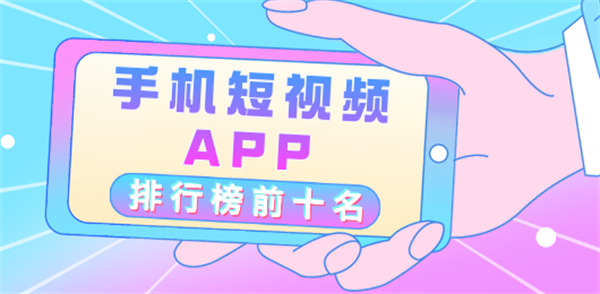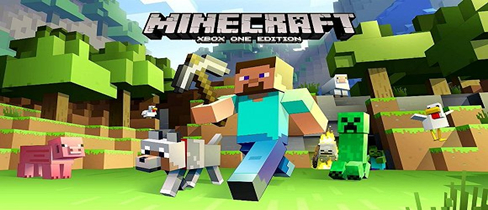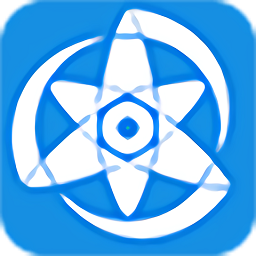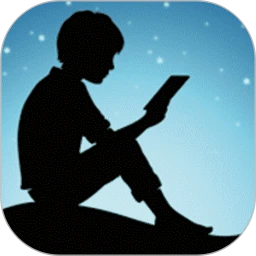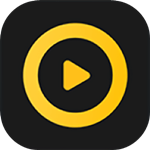扫描全能王免费版
软件信息
- 分类商务办公
- 大小130.10MB
- 版本v6.85.5.2504030000
- 更新时间2025-04-08
- 包名com.intsig.camscanner
- MD5AACE004E0FAB16FB4F7427D6935E0F5A
- 厂商上海合合信息科技股份有限公司
- 权限查看
软件介绍
扫描全能王免费版手机版是一款十分实用的文件扫描软件,它为用户提供了扫描、提取、识别、编辑、格式转换、打印等多种功能,适用于生活、学习、办公等多种场景,可以大大提高用户的生活办公效率,感兴趣的话快来下载体验吧!
扫描全能王免费版手机版可以帮助用户轻松扫描各种格式的图片、文档内容,并且可以将文字、图片、字体、格式等进行完全还原,帮助用户快速备份上传,并且用户还可以对扫描出来的内容进行自由编辑、修改内容,有需要的朋友千万不要错过!
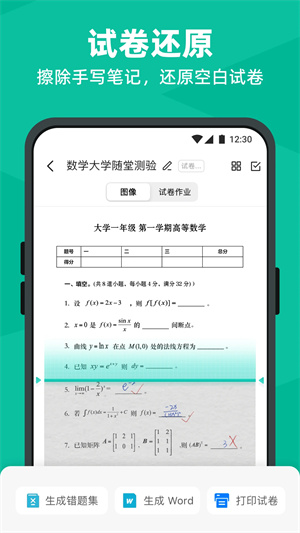
软件特色
1、【随身携带的文件库】
手机、平板、电脑,多设备随时查看管理文档。
标签归类,手写批注,文档加密,方便有序,高效安全。
2、【无线打印、全球传真】
支持无线打印,并且可以向全球30多个国家和地区发送传真。
3、【文档共享、高效协作】
Office 好助手,随手扫描的任何文档,都可邀请朋友、同事为协作人,共同查看、评论文档。还可通过邮件、链接、或微博、微信等社交帐户分享给朋友。
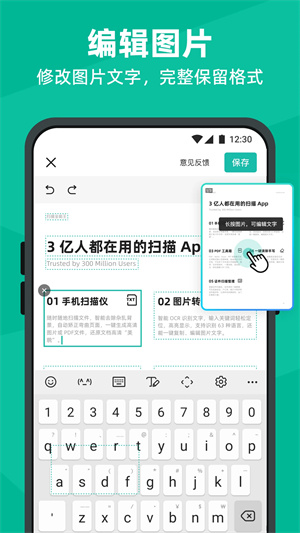
软件亮点
----他们都在用扫描全能王做什么----
● 职场人士:随时扫描手边合同、公司证件、开会 PPT 等,一键保存或分享PDF,随时查找翻阅,非常给力的办公软件
● 学生:课堂扫描笔记、白板、PPT,复习找资料快速又方便;线上提交纸质材料、个人证件扫描件,高清又专业
● 老师:扫描课堂白板内容、学生考卷错题整理,发给家长同步教学进度,老师用心家长安心
● 医生:疑难病症资料随时扫描记录,同行交流会议 PPT 留存,整理留档,也方便给其他医院科室共同交流
● 设计师:扫描保存设计手稿,一键提取线稿,随时捕捉灵感初现时的大胆想象
-----升级高级帐户,享更多强大功能-----
● 纸质文档一键转换 Word/Excel,轻松整理各类报表报告;
● 拍图识字,提取图片或扫描件中的文字,一键复制导出,快速整理资料;
● PDF 加密、添加电子签名、一键铺满水印等,分享协作高效安全;
● 支持身份证、护照、企业三证、户口本等近百种证件扫描,1:1 生成高清扫描件,可用于证照资料提交、电子开户等;
● 10G 超大云空间,文件夹分类标签管理,查找使用更方便。
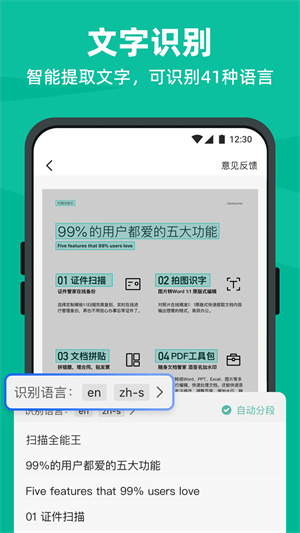
扫描全能王免费版手机版功能介绍
1、【手机扫描仪】
手机拍纸质文档,智能去除杂乱背景,生成高清JPEG、PDF文件。默认自动扫描,对准纸质文档自动拍照,解放双手。
支持多种图像优化模式,可手动调节图像参数,将纸质文件快速转为清晰的扫描件。
2、【图片转文字神器】
智能 OCR 识别文字,即使搜索对象是图片,也能输入关键词轻松定位,高亮显示。
支持识别中、英、日、韩、葡、法等 41 种语言,还能一键复制、编辑图片上的文字,支持导出为 Word/Text 格式。
3、【个人文档管家】
支持一键导入 PDF、图片、表格等多类型电子文档;标签归类,多文件夹保存,一站式管理保存工作、学习、生活中各类资料。
手机、平板、电脑等多设备端,随时同步查看管理文档。
4、【PDF 编辑修改】
自由组合 PDF 文档,对多个文件进行页面删除、顺序调整、插入支持、页面合并等操作。
支持一键涂抹、添加批注,轻松编辑文档;高级账户还能设置智能水印铺满,一键生成电子签名等功能,确保文档安全。
5、【PDF格式转换】
PDF、Word、Excel、PPT 和图像文档之间格式互相转换,一键分享或下载到本地;
格式转换后可保持文本、图像等文档的原始布局,实现版面还原。
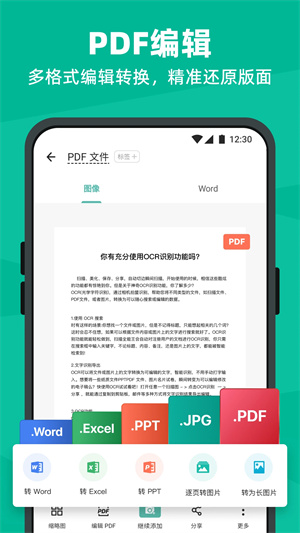
扫描全能王免费版手机版使用教程
一、拍摄和优化扫描件 返回目录
扫描/拍摄:打开软件后,选择右侧中间的“相机”图标进入拍摄页面,对准所要拍摄的物体,为了拍摄端正整齐,可以启用右上方的格子线或焦距调整。
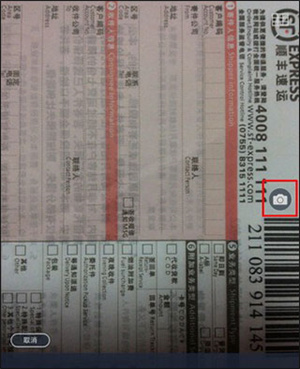
连续拍摄:拍摄过程中,可进行连续拍摄,下方会显示当前已拍摄的照片,选择单张照片左上方的“-”按钮可以移除本张照片,最后“完成”按钮。本次拍摄的图片会批量导入。之后可以对拍摄图像进行切边和美化。
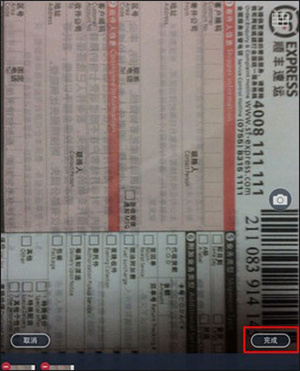
切边:选择完成拍摄,可以自动弹出切边页面,拉动8个蓝色的点来控制图像的边缘。此处可对图像进行旋转、吸附。选择右上方的“下一步”,会弹出一个美化页。

美化:在美化页面,左侧有提供有 6 个类似滤镜效果的按钮,分别是自动,原图,增亮,增强并锐化,黑白,灰度。选定一种效果,如果发现不够理想的话,选择右侧微调,由上而下可以分别调整亮度、对比度和精细度
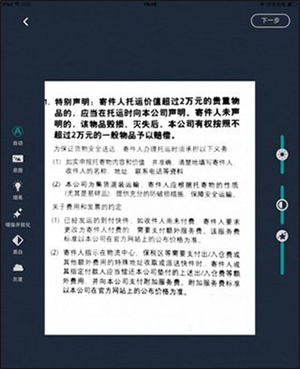
美化调整好,基本就完成了纸张质量较高的扫描件了,此时文档自动生成,在文档页面可以选择“标题”来修改文档名,也可通过右下方的一列按钮来对他们直接操作。下文将讲到文档内操作。
注:连续拍摄的时候,会略过切边美化步骤直接生成扫描文档,问过需要对单张图片进行切边和美化的话,就直接进入文档,选择需要处理的照片,选择右上方的“编辑”按钮即可对其进行美化等操作!
二、将本地已有照片导入为扫描文档
相册里之前拍摄过很多重要资料?现在也可以批量将他们导入到扫描全能王进行统一管理或生成PDF文件?方法很简单:
1、在的“我的文档”页面中,选择右上方的“+”按钮,根据的需要选择“相册”或其他云盘
2、以“本地相册”为例,选择后进入手机相册,选择想要上传的照片(可多选),再选择右上方“完成”,开始导入
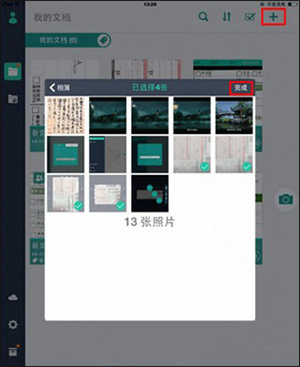
导入后自动生成文档。选择右下方按钮可继续操作,左上方的“<”可以返回主页面。
扫描全能王免费版手机版常见问题
扫描全能王如何改变PDF页面方向和尺寸?
1、首先打开扫描全能王:
2、点击进入文档:
3、然后点击右上方的三个点,点击PDF设置:
4、在PDF设置页面,点击改变PDF的页面尺寸和方向:
扫描全能王怎么去除手写痕迹?
1、打开扫描全能王,在首页中点击“文档”或“图片”等选项,进入扫描文件页面。
2、在扫描文件页面中,找到需要去除手写痕迹的试卷,点击“打开”。
3、在打开的试卷页面中,点击“编辑”或“处理”等选项,进入编辑页面。
4、在编辑页面中,找到“手写笔”或“橡皮擦”等工具。
5、使用手写笔或橡皮擦工具,在试卷上的手写痕迹上进行涂抹或擦除操作,即可去除手写痕迹。
更新日志
· 转 Excel 功能升级
(1)预览更方便:支持手势缩放和页签(sheet)切换
(2)编辑更灵活:支持调整文字大小、颜色,设置加粗、斜体,添加下划线和修改对齐方式
(3)操作更高效:新增复制、清空、求和、删除行/列等功能;导出时可选择合并所有页签或分别导出